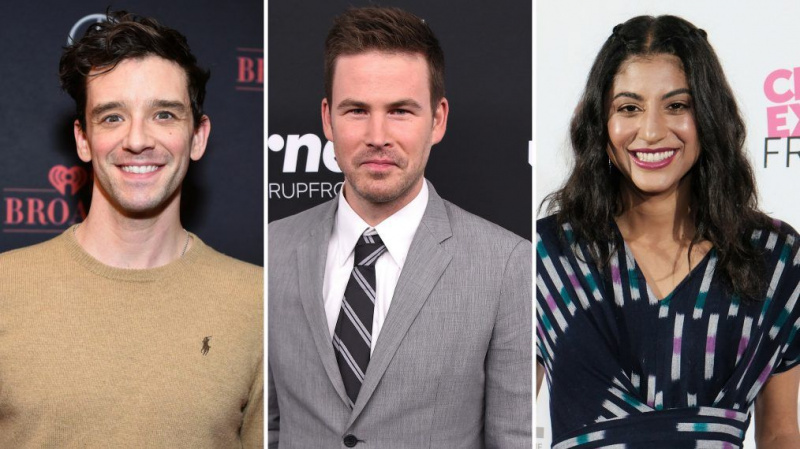Cómo ver Netflix en un Amazon Fire TV Stick o Fire OS TV

Si acabas de comprarte un nuevo Dispositivo Amazon Fire TV o está utilizando otro dispositivo que ejecuta el sistema operativo Fire de Amazon, una pregunta que puede tener es si puede usar el dispositivo para transmitir desde netflix .
Netflix es el servicio de streaming más popular del mundo, pero Amazon tiene a su mayor rival en forma de Vídeo principal . Entonces, si está utilizando el sistema operativo Fire OS TV, se le perdonará que no esté seguro de si puede transmitir Netflix.
Fire OS es el sistema operativo de TV de Amazon, que se ejecuta en sus Fire TV Sticks y también en muchos televisores inteligentes. Te permite descargar muchas aplicaciones de entretenimiento, incluido su propio Prime Video y Freevee .
Afortunadamente, Amazon todavía te permite ver Netflix si usas uno de sus dispositivos de transmisión. Le explicaremos cómo descargar y configurar el transmisor para que pueda disfrutar de uno de los mejores programas de netflix al instante.
Lo que necesitarás
- Dispositivo Fire OS (Fire TV Stick o Fire OS Smart TV)
- Cuenta de Netflix o tarjeta de facturación para configurar una
- ( Opcional pero útil ) teléfono inteligente con lector QR
Cómo ver Netflix en un Amazon Fire TV Stick o Fire OS TV
Cómo ver Netflix en un Amazon Fire TV Stick o Fire OS TV de un vistazo
- Configure su dispositivo Fire OS
- Descarga Netflix desde la App Store
- Configurar Netflix en el dispositivo O inicia sesión usando tu teléfono
- ¡Transmite!
Cómo ver Netflix en un Amazon Fire TV Stick o Fire OS TV al completo
En primer lugar, deberá asegurarse de que su dispositivo Fire OS esté configurado y actualizado, listo para usar.
Acceso directo opcionalSi tiene un control remoto por voz, mantenga presionado el botón Alexa y diga 'descargar Netflix' para ir directamente a la página de la tienda de aplicaciones de Netflix.
Ahora, dirígete a la página de inicio de Fire OS. Si tiene un control remoto, puede llegar aquí fácilmente presionando el botón con el contorno de 'inicio'. Esto le mostrará el menú principal con todas las aplicaciones descargadas y sugerencias para usted.
El siguiente paso es encontrar la tienda de aplicaciones de Amazon. Puede encontrar esto en la función 'Buscar' del menú, así como en el menú 'Sus aplicaciones y canales'. Una vez en la tienda, utilice la función de búsqueda para escribir 'Netflix', lo que le llevará a la página de Netflix.
Si ya has descargado Netflix en otro dispositivo vinculado a tu cuenta de Amazon, te lo indicará y ya podrás pulsar el botón de descarga (una nube con una flecha apuntando hacia abajo) para comenzar a instalarlo inmediatamente. De lo contrario, tendrás que 'comprar' la aplicación (es gratis, así que no te preocupes) antes de hacer esto.
Excelente - ¡Netflix ya está instalado! Sin embargo, aún necesitarás abrirlo.
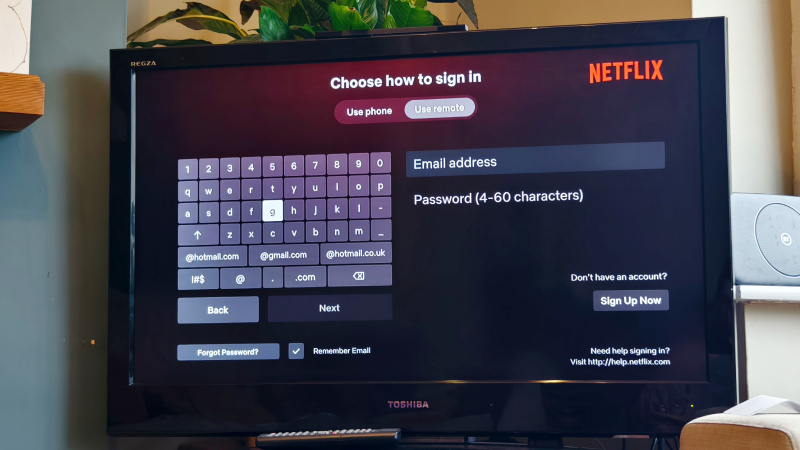
Vuelva a la página de inicio de Fire OS (usando la misma técnica anterior) y ahora es el momento de configurar Netflix para su uso. Ahora puedes seleccionar el logotipo de Netflix o, si tienes un control remoto con la opción, simplemente presiona el botón 'Netflix' en tu control remoto para ir directamente a la aplicación.
Si aún no tienes una cuenta de Netflix, te recomiendo que configures una en tu computadora o teléfono inteligente, ya que es mucho más fácil que usar un control remoto de Amazon para hacerlo.
Una vez que tenga una cuenta de Netflix, puede iniciar sesión usando el control remoto para ingresar su dirección de correo electrónico y contraseña, pero hay un atajo útil. Si ha iniciado sesión en Netflix en su teléfono inteligente o tableta, puede usar un escáner de códigos QR para escanear un código QR dentro de la aplicación Netflix. Esto le permite evitar el complicado proceso de configuración y ahorra mucho tiempo, por lo que si tiene experiencia en escanear estos cifrados cuadrados en blanco y negro, vale la pena proceder de esta manera.
Cualquiera que sea la forma que elijas para iniciar sesión, una vez que lo logres, finalmente podrás iniciar sesión en la aplicación. Netflix ya está listo para mirar , ¡Y puedes transmitir al contenido de tu corazón!